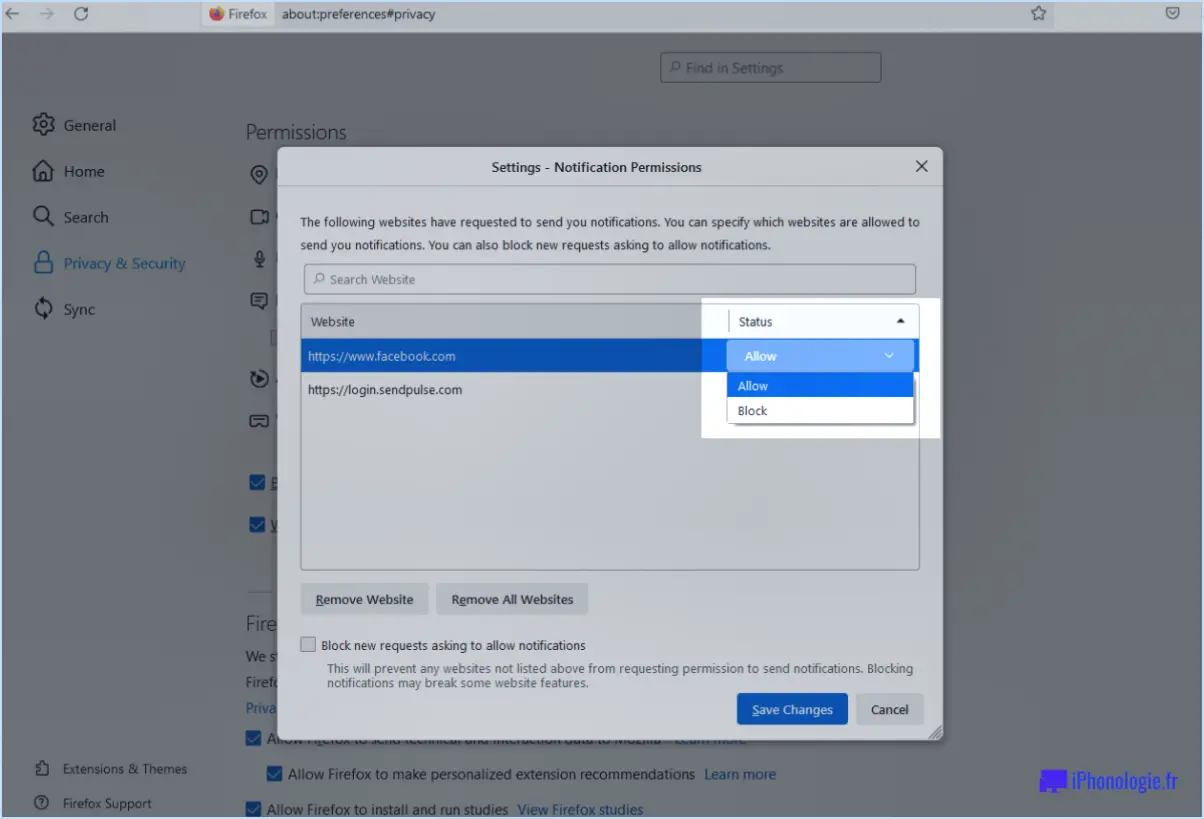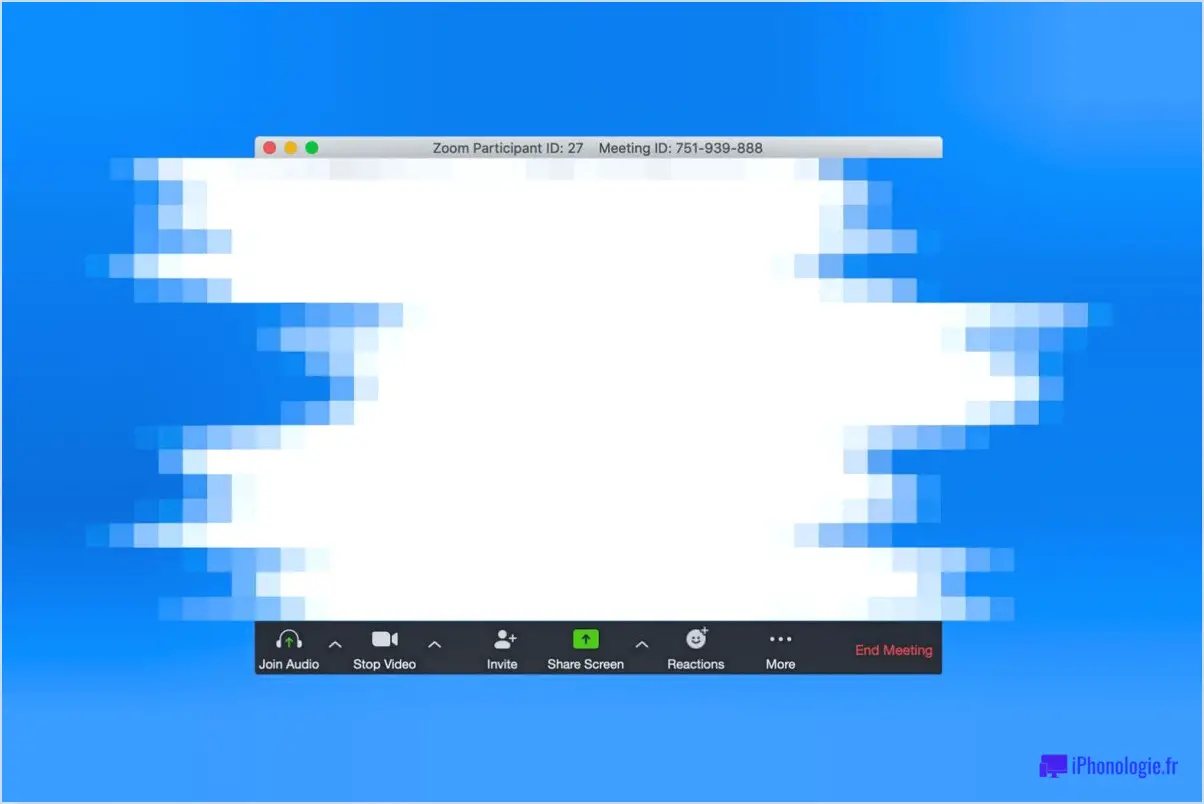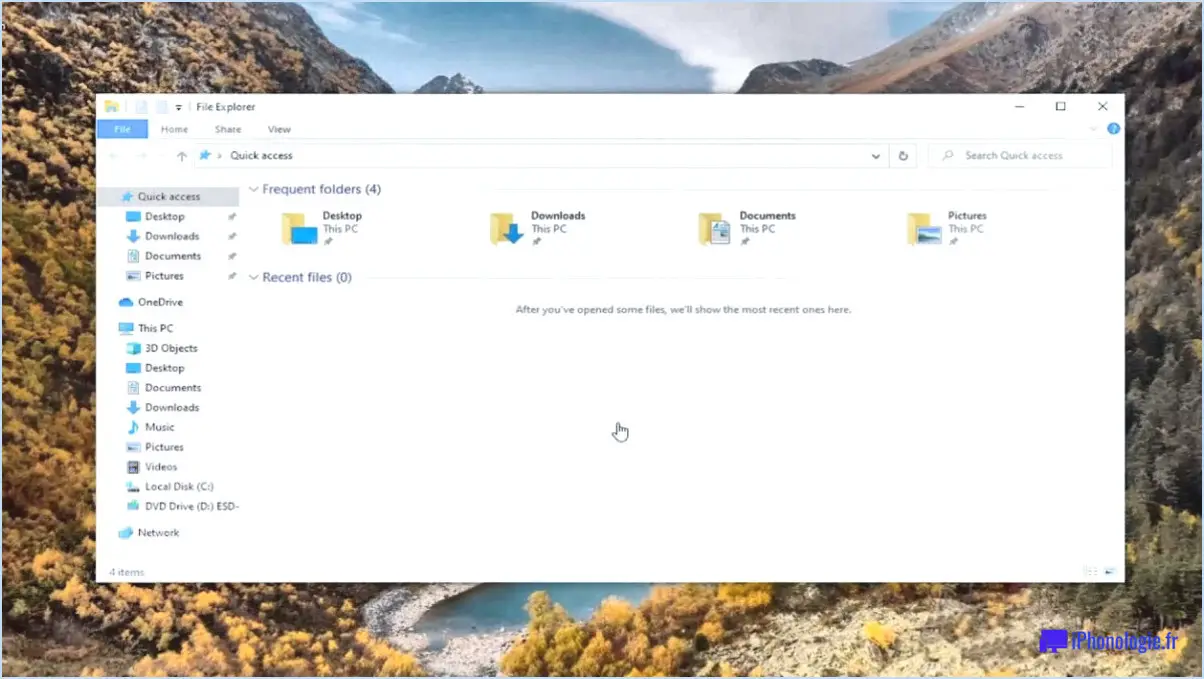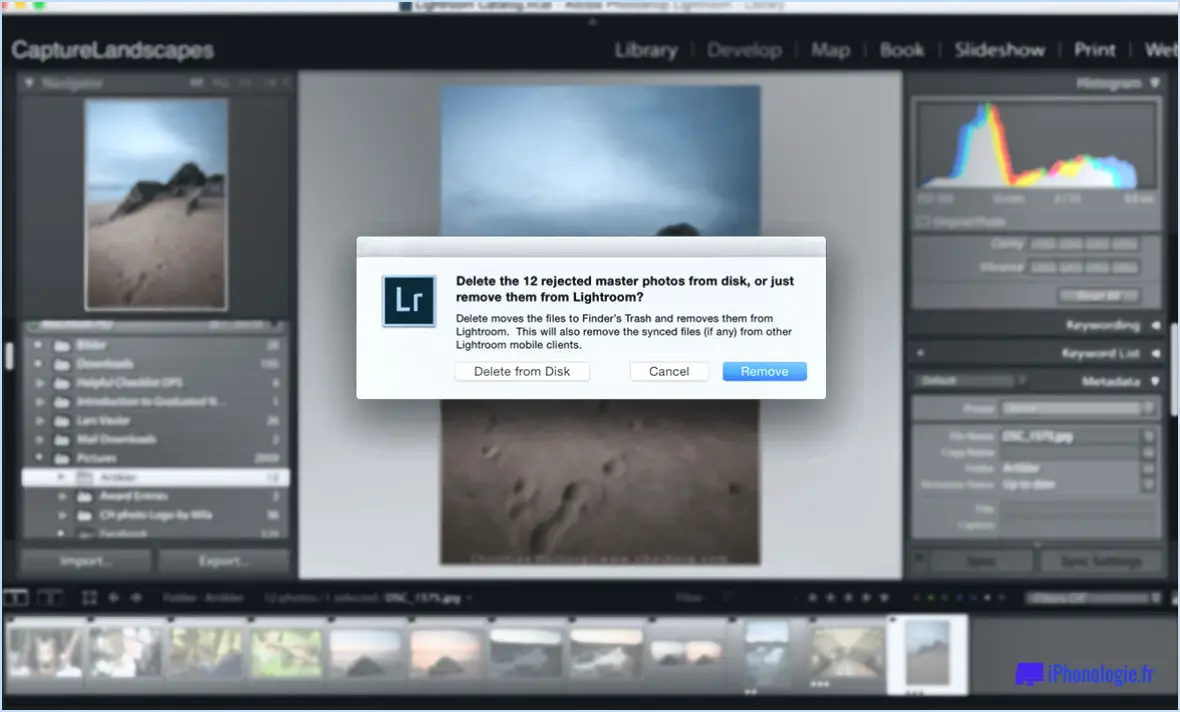Comment désinstaller le menu de démarrage rapide de hp?
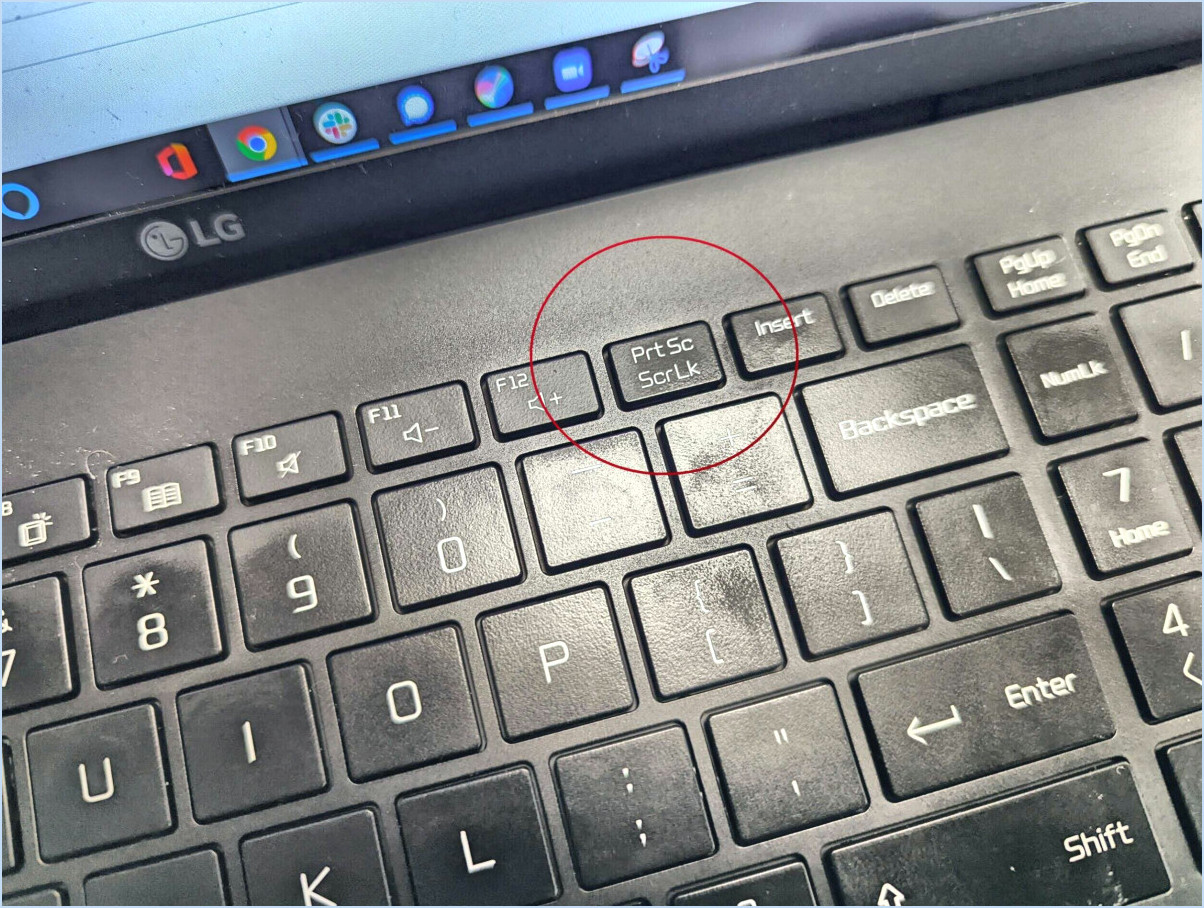
La désinstallation de HP Quick Start de votre système Windows 10 peut être réalisée via le Panneau de configuration. Suivez les étapes suivantes pour terminer le processus :
- Accédez au panneau de configuration: Ouvrez le menu Démarrer, tapez "Panneau de configuration" dans la barre de recherche et sélectionnez-le dans les résultats.
- Afficher les programmes installés: Dans le panneau de configuration, localisez et cliquez sur "Programmes" ou "Programmes et fonctionnalités", selon l'affichage de votre panneau de configuration.
- Localisez HP Quick Start: Dans la liste des programmes installés, recherchez "HP Quick Start" et cliquez dessus pour mettre l'entrée en surbrillance.
- Désinstaller l'application: Recherchez le bouton "Désinstaller" ou cliquez avec le bouton droit de la souris sur "HP Quick Start" et choisissez "Désinstaller" dans le menu contextuel.
- Suivez l'assistant de désinstallation: Une boîte de dialogue ou un assistant apparaît, vous guidant tout au long du processus de désinstallation. Cliquez sur "Suivant" ou "Désinstaller" pour continuer.
- Confirmer la désinstallation: Vous pouvez être invité à confirmer votre décision de désinstaller HP Quick Start. Cliquez sur "Oui" ou "OK" pour continuer.
- Attendre la fin de l'opération: Laissez le processus de désinstallation se terminer. Cela peut prendre quelques instants.
- Redémarrez votre ordinateur: Une fois la désinstallation terminée, il est recommandé de redémarrer votre ordinateur pour que toutes les modifications soient prises en compte.
Après avoir suivi ces étapes, HP Quick Start devrait être supprimé avec succès de votre menu Démarrer de Windows 10 et de votre système. Gardez à l'esprit que les différentes versions de Windows peuvent avoir des étapes légèrement différentes, mais le processus général reste le même.
Si, pour une raison quelconque, vous rencontrez des problèmes au cours du processus de désinstallation, vous pouvez visiter le site Web d'assistance officiel de HP ou consulter leur documentation pour obtenir une assistance supplémentaire.
Qu'est-ce que HP Quick Launch et en ai-je besoin?
HP Quick Launch est une fonction conçue pour fournir un accès rapide à des applications et fonctionnalités spécifiques sur votre ordinateur HP à l'aide d'une combinaison de touches. Il vous permet de lancer rapidement ces applications sans avoir à naviguer dans les menus ou les icônes. Cependant, vous n'en avez pas nécessairement besoin si vous utilisez principalement le clavier pour accéder à vos applications ou si vous préférez d'autres méthodes pour ouvrir les programmes. La décision d'utiliser HP Quick Launch dépend de vos préférences personnelles et de votre flux de travail. Si vous utilisez fréquemment certaines applications et préférez la commodité des combinaisons de touches rapides, cette fonction pourrait vous être utile. En revanche, si vous êtes à l'aise avec vos méthodes de navigation actuelles, vous ne la trouverez peut-être pas essentielle. Pensez à l'essayer pour voir si elle améliore votre productivité.
Puis-je désactiver Hpwmisvc?
Oui, vous pouvez désactiver HPWmisvc sur votre système Windows. La procédure peut varier en fonction de la version de Windows et de la version spécifique du service. Vous disposez de plusieurs options pour le désactiver :
- Utilisez la fonction Panneau de configuration pour désactiver HPWmisvc.
- Utilisez l'applet Console de services pour désactiver HPWmisvc.
Gardez à l'esprit que la modification des services peut avoir un impact sur les fonctionnalités du système, faites donc preuve de prudence et assurez-vous d'en comprendre les conséquences avant de procéder.
Comment supprimer les bloatwares de mon ordinateur portable?
Pour supprimer les bloatware de votre ordinateur portable, plusieurs options s'offrent à vous. Tout d'abord, vous pouvez utiliser CCleaner un logiciel gratuit disponible sur le site officiel. Téléchargez-le et installez-le sur votre ordinateur portable. Une autre méthode consiste à utiliser le logiciel Gestionnaire des tâches de Windows 10. Accédez-y en tapant "gestionnaire de tâches" dans le menu Démarrer, puis cliquez sur l'icône correspondante dans les résultats de la recherche. À partir de là, vous pouvez identifier et désinstaller les bloatwares inutiles pour optimiser les performances de votre ordinateur portable.
Pourquoi mon ordinateur portable HP est-il si lent au démarrage?
Un démarrage lent d'un ordinateur portable HP peut être attribué à un disque dur de mauvaise qualité. Un disque dur de petite taille et plein peut entraîner des temps de démarrage plus longs et un chargement lent des programmes. Il est essentiel de garantir une capacité de stockage suffisante et de libérer de l'espace sur le disque dur. En outre, envisagez de lancer une recherche de logiciels malveillants, car les virus et les logiciels malveillants peuvent également affecter les performances de démarrage. En outre, les pilotes obsolètes et les programmes de démarrage inutiles peuvent avoir une incidence sur les temps de démarrage. Optimisez vos paramètres de démarrage en désactivant les programmes inutiles qui se lancent au démarrage. Effectuez régulièrement un nettoyage et une défragmentation du disque pour améliorer les performances globales du système. La mise à niveau vers un lecteur à semi-conducteurs (SSD) peut améliorer de manière significative la vitesse de démarrage et la réactivité générale.
Comment désinstaller des programmes sous Windows 10 qui ne peuvent pas être désinstallés?
Pour désinstaller des programmes sur Windows 10 qui ne peuvent pas être désinstallés par les méthodes habituelles, vous pouvez suivre les étapes suivantes :
- Windows Uninstaller : Ouvrez le Démarrer localisez le programme que vous souhaitez supprimer, cliquez dessus avec le bouton droit de la souris et sélectionnez Désinstaller. Si le programme ne figure pas dans la liste, il se peut que cette méthode ne fonctionne pas.
- Panneau de configuration : Allez dans le Panneau de contrôle, cliquez sur Programmes puis sur Programmes et fonctionnalités. Recherchez le programme obstiné, cliquez avec le bouton droit de la souris et choisissez Désinstaller.
- Désinstallateur tiers : Envisagez d'utiliser un logiciel de désinstallation tiers réputé pour forcer la suppression si les méthodes ci-dessus échouent.
N'oubliez pas de faire preuve de prudence lorsque vous utilisez des outils tiers et de toujours sauvegarder les données importantes avant de désinstaller un programme.
HP Smart est-il nécessaire?
HP Smart est-il nécessaire?
La nécessité de HP Smart dépend des besoins et des préférences de chacun. Certaines personnes peuvent choisir de ne pas l'installer, notamment parce qu'elles pensent qu'il est inutile ou redondant, ou parce qu'elles préfèrent d'autres méthodes de gestion du flux de travail plus efficaces. Évaluez vos besoins avant de prendre une décision.
Qu'est-ce que HP Support Framework?
HP Support Framework est une suite d'utilitaires utilisés par HP pour assurer le support interne de ses produits logiciels. Ce cadre comprend des outils essentiels qui facilitent diverses tâches, telles que :
- Gestion des mises à jour de logiciels : HP Support Framework aide à maintenir les produits logiciels à jour, garantissant ainsi des performances et une sécurité optimales.
- Suivi des problèmes : Il permet à HP de suivre et d'identifier efficacement les problèmes liés aux logiciels, en rationalisant le processus de dépannage.
- Rapport sur la santé du système : Le cadre fournit des informations sur la santé du système, permettant une maintenance proactive et améliorant la fiabilité globale.
En résumé, le cadre d'assistance HP joue un rôle crucial en garantissant le bon fonctionnement et la robustesse des produits logiciels HP.
Qu'est-ce que SynTPEnhService EXE?
SynTPEnhService EXE est un service Windows conçu pour améliorer les performances d'applications spécifiques basées sur le protocole TCP/IP.